Características
- Tinyproxy es fácil de configurar y modificar.
- Una pequeña huella de memoria significa que ocupa muy poco espacio en los sistemas operativos. Su huella de memoria es de casi 2 MB.
- El modo anónimo permite la autorización de encabezados HTTP individuales que deberían permitirse y aquellos que no deberían.
- Control de acceso mediante el bloqueo de un usuario no autorizado.
- El filtrado permite al usuario bloquear o permitir un determinado dominio mediante la creación de una lista negra y una lista blanca.
- Las funciones de privacidad controlan los datos entrantes y salientes de los servidores HTTPS / HTTP.
Instalar TinyProxy
Actualice los paquetes del sistema escribiendo el siguiente comando.
[correo electrónico protegido]: ~ $ sudo apt-get update[correo electrónico protegido]: ~ $ sudo apt-get upgrade -y
Una vez que se complete la actualización, instale Tinyproxy escribiendo este comando.
[correo electrónico protegido]: ~ $ sudo apt-get -y install tinyproxySe instalará Tinyproxy. Para iniciar y verificar el estado de Tinyproxy, escriba estos comandos.
[correo electrónico protegido]: ~ $ sudo systemctl tinyproxy start[correo electrónico protegido]: ~ $ sudo systemctl tinyproxy status
Configurar navegador web
Para que su Tinyproxy funcione, debe cambiar algunas configuraciones en su navegador web. Para hacerlo, vaya a la configuración de red de su navegador web y haga clic en la configuración manual del proxy, y en la barra de proxy HTTP, escriba su dirección IP pública en la que desea ejecutar el Tinyproxy. Y el número de puerto (por defecto, el puerto tinyproxy no. es 8888).
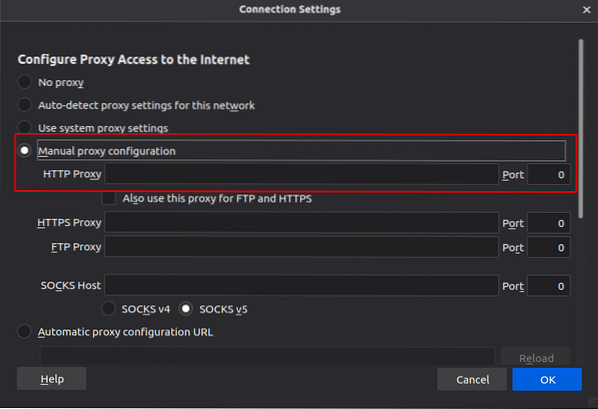
También puede usar foxyproxy para configurar su navegador web. Es una herramienta de administración de proxy que es mucho mejor que la capacidad limitada de la configuración de proxy de Firefox. Es una extensión para los navegadores web Firefox y Chrome y se puede descargar desde sus tiendas.
Configuración de Tinyproxy
El archivo de configuración de Tinyproxy se encuentra en la siguiente ruta "Etc / tinyproxy / tinyproxy.conf ".
Para acceder a él, escriba el siguiente comando.
[correo electrónico protegido]: ~ $ cd etc / tinyproxy / tinyproxy.confPara realizar cambios en el archivo de configuración de Tinyproxy, ábralo usando vim.
[correo electrónico protegido]: ~ $ sudo vim etc / tinyproxy / tinyproxy.confIr a la linea Permitir 127.0.0.1 y cámbielo con su dirección IP pública.
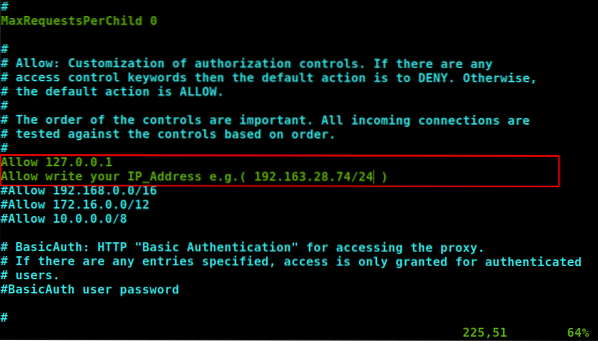
Ahora ve a la línea #Escucha 192.168.0.1 . Comente esta línea y escriba su dirección_IP en ella.
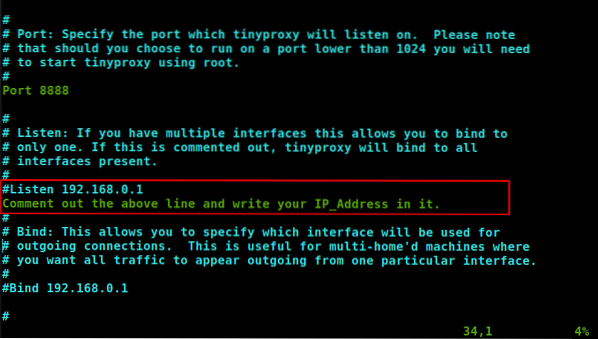
Permitir y bloquear rango de IP de usuario
Tinyproxy le permite agregar o bloquear una IP de usuario o un rango de IP para que no use tinyproxy. Para permitir o bloquear la IP del usuario, vaya a la línea Permitir 127.0.0.1, y debajo de esta línea, agregue las direcciones IP que desea Permitir [IP_Address]. Para permitir un rango de direcciones IP justo debajo de la línea Permitir 192.168.0.0 agrega una línea
Permitir [IP_Address / range]Para bloquear una IP de usuario o un rango de IP, simplemente comente la dirección_IP que desea bloquear. En tinyproxy, por defecto, todas las direcciones IP están bloqueadas.
Autorización
En tinyproxy, puede configurar la autorización para que solo aquellos usuarios puedan acceder al tinyproxy que estén autorizados. Para configurar las credenciales de autorización, vaya a la línea #BasicAuth contraseña de usuario. Descomente esta línea y escriba su contraseña al final de esta línea.
Contraseña de usuario de BasicAuth [Su contraseña]Agregar filtro
También puede agregar un filtro de tráfico bloqueando sitios web usando tinyproxy. Siga las instrucciones para agregar filtros de tráfico.
Ir a la linea Filtrar "/ etc / tinyproxy / filter". Comenta esta línea. Puedes poner el filtro en URL o dominios. Además, debajo de esta línea, comente otra línea, "FilterExtanded On". Y "FilterDefaultDeny Sí".
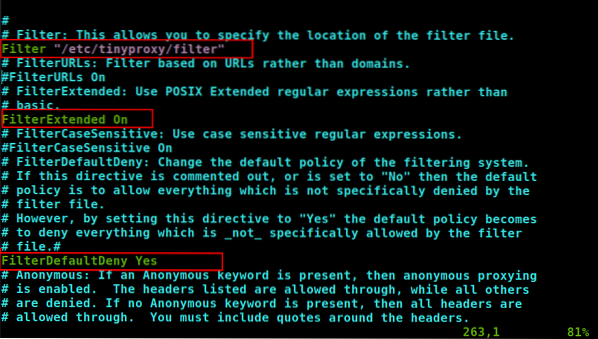
Guarde los cambios y agregue dominios de los sitios web que desea bloquear en el archivo de filtro. Puede acceder al archivo de filtro en el "/ Etc / tinyproxy / filter" camino. Así que ábrelo usando vim.
[correo electrónico protegido]: ~ $ sudo vim etc / tinyproxy / filterAgregue los dominios línea por línea. Puede agregar todos los dominios que desee bloquear.
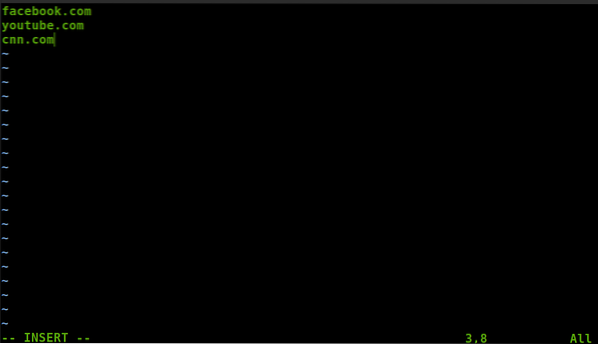
Cada vez que realice cambios en la lista de filtros o en el archivo de configuración de tinyproxy, debe reiniciar el servicio de tinyproxy. Para reiniciar el comando de tipo de servicio tinyproxy.
[correo electrónico protegido]: ~ $ service tinyproxy restartAhora permita el firewall escribiendo el comando.
[email protected]: ~ $ sudo iptables -A INPUT -j ACCEPT -m comment --comentar “tinyproxy” -s 192.163.28.73/24 -p tcp --dport 8888Regular TinyProxy usando Cron Job
Si desea programar el tiempo de su tinyproxy, como cuando desea iniciar, reiniciar o detener el tinyproxy. Puede hacerlo con una función especial del trabajo cron de Linux. Sigue este patrón hora (minuto, hora, día del mes, mes, día de la semana) comando de ruta. Para editar el comando de tipo de trabajo cron crontab -e
Para programar la hora de inicio de tinyproxy, escriba los siguientes comandos.
0 6 * * * etc / init.d / tinyproxy startPara programar el tiempo de parada de tinyproxy, escriba los siguientes comandos.
0 23 * * * etc / init.parada d / tinyproxyEsto significa que el servicio tinyproxy comenzará automáticamente a las 6 am y se detendrá a las 11 pm todos los días.
Conclusión
Tinyproxy es una herramienta útil y sencilla para configurar el proxy HTTP / HTTPS. Es para servidores pequeños, pero si desea tener un servidor proxy que se ejecute para redes más grandes, es posible que deba ir al proxy squid. Aquí solo hemos compartido algunos consejos, pero son lo suficientemente buenos. Con esta sencilla guía sobre cómo instalar, configurar y usar tinyproxy, podrá configurar su tinyproxy.
 Phenquestions
Phenquestions


